
Boot Camp can sıkıcı olabilir. Hem Windows hem de Mac OS X birbirlerinin dosyalarını görebilir, ancak diğer işletim sisteminin bölümüne yazamazlar.
Neyse ki, bu dosya sistemi sınırlamalarının etrafından dolaşmanın yolları var. Üçüncü taraf uygulamalar, bu bölümler için yazma desteğini etkinleştirirken, siz de dosyaları başka şekillerde paylaşabilirsiniz.
Windows'tan Mac HFS + Bölümlerine Erişin
İLİŞKİLİ: Boot Camp ile Mac'e Windows Yükleme
Elmalar Eğitim Kampı sürücü paketi, Windows için otomatik olarak bir HFS + sürücüsü yükler ve bu da Windows'un Mac bölümünüzü görmesini sağlar. Bu bölüm, Windows sisteminizdeki Bilgisayar altında “Macintosh HD” olarak görünür. Yine de burada büyük bir sınırlama var - sürücü salt okunur. Dosyaları Mac bölümünüze kopyalayamaz, içindeki dosyaları düzenleyemez veya Windows içinden silemezsiniz.
Bu sınırlamayı aşmak için, aşağıdaki gibi üçüncü taraf bir araca ihtiyacınız olacak Windows için Paragon HFS + veya Mediafour MacDrive . Bunların her ikisi de ücretli uygulamalardır, ancak Windows'ta uygun bir okuma / yazma dosya sistemi sürücüsü yüklerler. Mac bölümünüze Windows Gezgini'nden veya kullandığınız başka bir uygulamadan yazabileceksiniz. Bu uygulamaların ücretsiz denemeleri vardır, böylece ödeme yapmadan önce bunları test edebilirsiniz.
HFSExplorer Windows içinden Mac bölümlerine erişmek için ücretsiz bir araçtır, ancak salt okunur olduğundan burada size yardımcı olmaz.
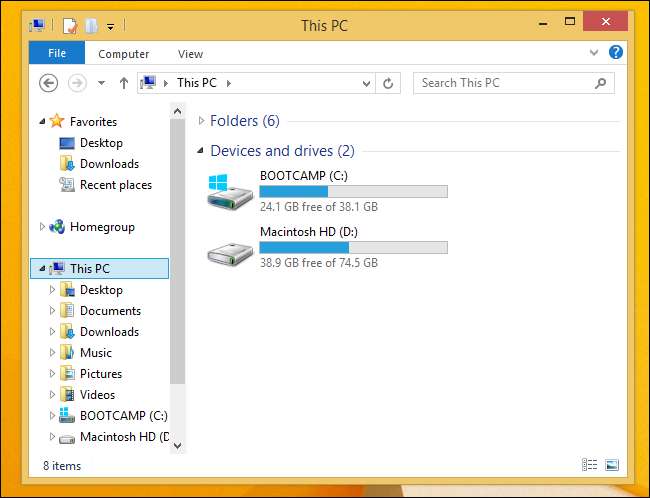
OS X'ten Windows NTFS Bölümlerine Yazın
Windows'unuz bölüm Aygıtlar altında, Mac OS X'te BOOTCAMP olarak görünür. Maalesef, Mac OS X bu bölümü yalnızca kutudan okuyabilir, üzerine yazamaz.
Bir Mac'te NTFS dosya sistemlerine yazmak için, çoğu ücretli uygulama olan epeyce çözüm vardır. Ücretsiz ve açık kaynağı deneyin NTFS İÇERMEZ Bu özelliğe para harcamak istemiyorsanız. Yükledikten sonra, Windows bölümünüze ve NTFS ile biçimlendirilmiş tüm harici sürücülere Mac OS X'ten tam okuma / yazma modunda erişebileceksiniz.
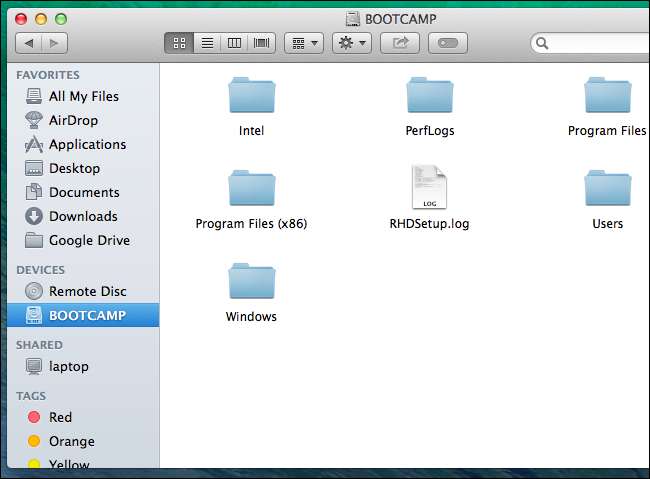
Paylaşılan bir FAT32 Bölümü Oluşturun
İLİŞKİLİ: Çıkarılabilir Sürücüler Neden NTFS Yerine Hala FAT32 Kullanıyor?
Windows normalde HFS + 'dan hoşlanmaz ve Mac OS X NTFS'ye yazmak istemez. Her iki işletim sisteminin de desteklediği nötr bir dosya sistemi türü vardır - FAT32. FAT32 normalde USB belleklerde ve diğer çıkarılabilir sürücülerde kullanılır çünkü çok yaygın olarak destekleniyor.
Mevcut bölümlerinizden birini küçültmek ve yeni bir bölüm oluşturmak için Disk Yardımcı Programını kullanabilirsiniz. Bu yeni bölümü bu FAT dosya sistemiyle biçimlendirdiğinizde, herhangi bir üçüncü taraf yazılımı olmadan hem Windows hem de Mac OS X'ten okuyup yazabilirsiniz. Windows'un modern sürümleri bir FAT32 bölümüne yüklenemez, bu nedenle bu bölümün hem Mac hem de Windows sistem bölümlerinden ayrı olması gerekecektir.
Sınırlı depolamanızı başka bir bölüme ayırdığı için bu uygun olmayabilir, ancak bu bir seçenektir.
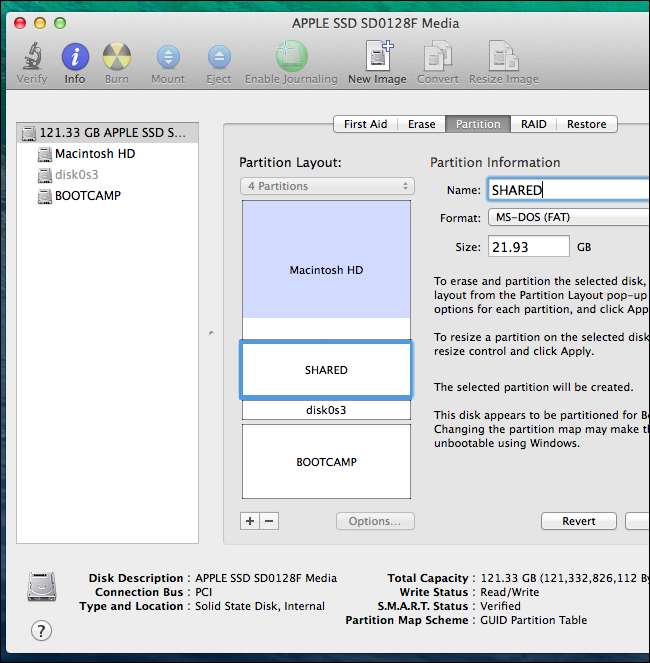
Harici Sürücüleri veya Bulut Depolamayı Kullanın
Bunların hepsi çok can sıkıcıysa, Mac'inizin dahili sürücüsünü unutmak isteyebilirsiniz. Bunun yerine, harici bir sürücü aracılığıyla işletim sistemleriniz arasında dosya paylaşabilirsiniz. Bu sürücüyü Mac'inize takın, dosyaları kopyalayın ve tarafsız, paylaşılan bir depolama konumu olarak kullanın. Çıkarılabilir sürücülerin çoğu - ister USB bellek ister muhafazalardaki daha büyük harici sürücüler olsun - FAT32 dosya sistemiyle biçimlendirilecektir. NTFS veya HFS + ile geldikleri için sorun yaşıyorsanız, FAT32 olarak yeniden biçimlendirin .
Ayrıca yerel depolamayı atlayabilir ve bunun yerine bulut depolamayı kullanabilirsiniz. Örneğin, her iki işletim sisteminde de üzerinde çalışmanız gereken bazı belgeleriniz varsa, bunları Dropbox, Google Drive, OneDrive veya başka bir bulut depolama hizmetine atın. Her işletim sistemine uygun senkronizasyon yardımcı programını kurun ve bu belgeler İnternet aracılığıyla iki işletim sisteminiz arasında senkronize olarak tutulacaktır.
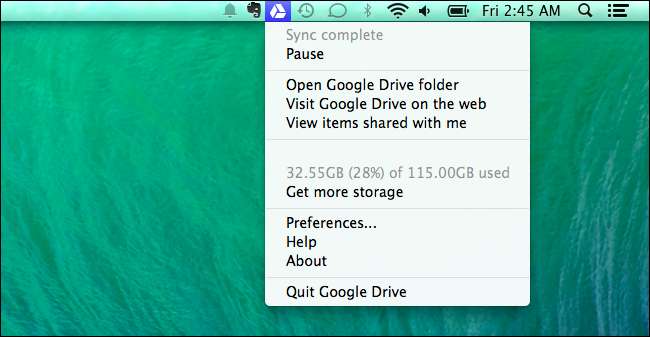
Apple, kararlılık nedeniyle Windows'ta HFS + yazma desteği veya Mac'te NTFS yazma desteği sağlamamayı seçebilir. Bir hata nedeniyle birinin dosya sistemi bozulduğunda suçlanmak istemezler. Bu çözümlerin tümü güvenli ve kararlı olmalıdır, ancak bir şeyler ters giderse diye önemli dosyalarınızın yedeğini almak her zaman iyi bir fikirdir.
Resim Kredisi: Jonathan Lin için Flickr







